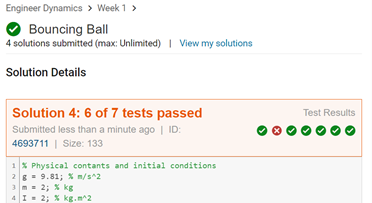Soumettre une solution dans MATLAB Grader
Utilisez l’UI MATLAB® Grader™ pour résoudre un élément d’évaluation et le soumettre pour notation. L’UI MATLAB Grader propose un sous-ensemble de fonctionnalités MATLAB nécessaires à la résolution de l’élément d’évaluation. Les toolboxes requises dans le cadre de la solution sont incluses.
Coder, débugger, analyser et soumettre votre solution
Ouvrez un élément d’évaluation dans MATLAB Grader.
Codez votre solution dans les zones de code de script ou de fonction.
L’instructeur a rédigé une description de l’élément d’évaluation ainsi que des conseils sur la manière de le résoudre.
Les lignes avec un arrière-plan gris ont été verrouillées par l’instructeur : vous ne pouvez pas les modifier.
Si vous écrivez une solution de type fonction :
Vous devez utiliser le nom de fonction indiqué par l’instructeur pour que MATLAB Grader puisse évaluer votre solution.
Votre instructeur a peut-être fourni le code permettant d’appeler votre fonction. Dans le cas contraire, vous devez ajouter ce code dans la zone Code to Call Your Function avant de pouvoir tester votre solution.
Exécutez votre code et vérifiez la sortie en cliquant sur Run Script ou Run Function. Les éventuelles sorties s’affichent juste en dessous du bouton.
Lorsque vous préqualifiez votre solution, assurez-vous que votre code ne dépasse pas la limite de temps d’exécution. Les solutions qui dépassent le temps limite échouent lors de la tentative de soumission. Pour plus d’informations, consultez Limite de temps d’exécution.
Si votre instructeur propose des prétests, exécutez-les et examinez leurs résultats. Pour en savoir plus sur les prétests, consultez la rubrique Prétests.
Soumettez votre solution.
Examinez les résultats des tests d’évaluation exécutés au moment de la soumission.
Vous devez soumettre votre solution pour qu’elle soit notée ou pour gagner des crédits, même s’il n’y a aucun test d’évaluation.
Pour continuer à travailler sur l’élément d’évaluation, cliquez sur Fix This Solution.
Pour afficher vos autres tentatives de résolution de cet élément d’évaluation, cliquez sur View my Solutions en haut de la page.
MATLAB Grader vous autorise à soumettre des solutions tardives (consultez Solutions tardives). Consultez votre instructeur pour savoir comment les soumissions tardives sont traitées.
Pour plus d’informations sur les facteurs susceptibles d’affecter votre soumission, consultez le Guide de solution.
Enregistrer le travail en cours ou réinitialiser le modèle
Si vous quittez un élément d’évaluation puis revenez dessus, il est chargé à nouveau avec le dernier code enregistré. Le code est automatiquement enregistré lorsque vous soumettez une solution. Pour enregistrer votre travail sans le soumettre, cliquez sur Save.
Pour rétablir la zone de code à son état initial, cliquez sur Reset.
Examiner les résultats des tests d’évaluation
Lorsque vous soumettez une solution, MATLAB Grader l’évalue par rapport aux tests d’évaluation créés par votre instructeur pour cet élément d’évaluation, y compris les prétests.
Si votre solution réussit tous les tests de cet élément d’évaluation, MATLAB Grader marque la solution comme correcte. Les tests réussis par votre solution ont une coche verte.
Si votre solution échoue à un test, MATLAB Grader la marque comme incorrecte. Les tests auxquels votre solution échoue sont signalés par un X rouge. Chacun de ces tests inclut un message d’erreur indiquant la cause de l’échec.